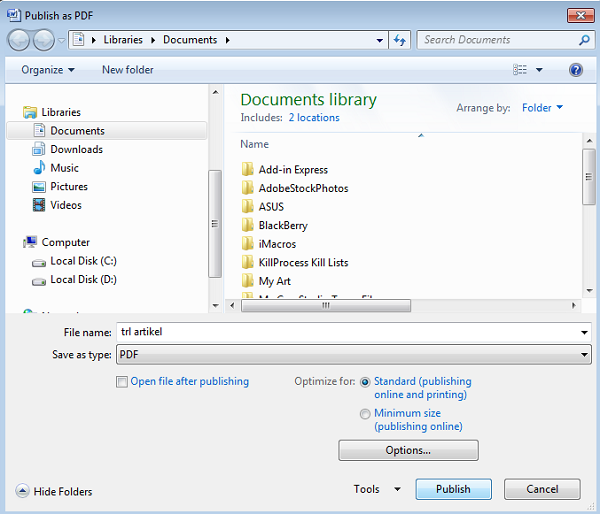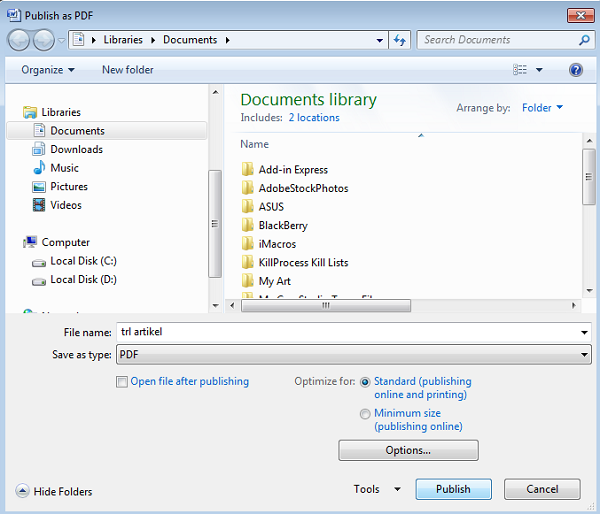Ubah Dokumen Word 2007 Anda Menjadi PDF: Panduan Lengkap dan Mudah
Di era digital yang serba cepat ini, pertukaran dokumen menjadi aktivitas sehari-hari, baik untuk keperluan profesional, akademis, maupun pribadi. Salah satu format file yang paling umum digunakan untuk berbagi dokumen adalah PDF (Portable Document Format). Keunggulan PDF terletak pada kemampuannya untuk mempertahankan format asli dokumen di berbagai sistem operasi dan perangkat lunak, memastikan bahwa tampilan dokumen Anda tetap konsisten di mana pun ia dibuka.
Bagi pengguna Microsoft Word 2007, mengubah dokumen Word menjadi PDF mungkin terasa sedikit berbeda dibandingkan versi yang lebih baru. Namun, jangan khawatir! Prosesnya sebenarnya cukup lugas dan dapat dilakukan dengan beberapa cara yang berbeda. Artikel ini akan memandu Anda langkah demi langkah, dengan detail yang cukup untuk memastikan Anda dapat menguasai seni mengubah Word 2007 ke PDF tanpa kendala.
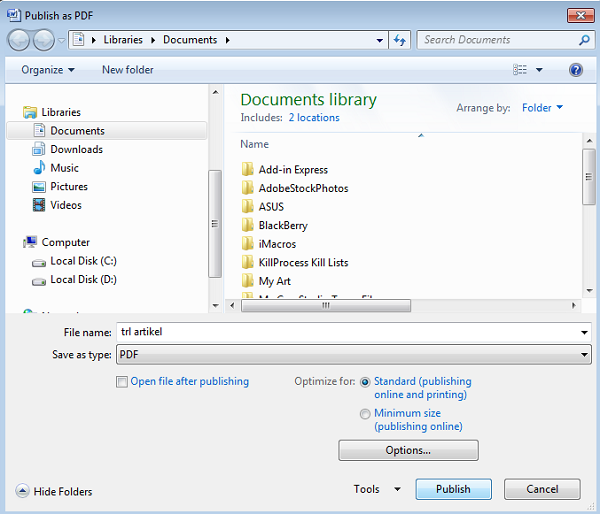
Mengapa Mengubah Dokumen Word Menjadi PDF?
Sebelum kita menyelami cara melakukannya, mari kita pahami mengapa format PDF begitu populer dan seringkali menjadi pilihan utama:
- Konsistensi Tampilan: PDF menjamin bahwa dokumen Anda akan terlihat sama persis di komputer mana pun, terlepas dari jenis font yang terinstal, versi sistem operasi, atau bahkan program yang digunakan untuk membukanya. Ini sangat penting ketika Anda mengirimkan dokumen penting yang formatnya tidak boleh berubah.
- Keamanan Dokumen: PDF menawarkan berbagai fitur keamanan, seperti perlindungan kata sandi, pembatasan pencetakan, penyalinan, atau pengeditan. Ini membantu melindungi kekayaan intelektual Anda atau mencegah perubahan yang tidak diinginkan pada dokumen.
- Ukuran File yang Efisien: Meskipun terkadang ukurannya bisa sedikit lebih besar dari file Word asli, PDF seringkali dikompresi dengan baik, membuatnya lebih mudah untuk dibagikan melalui email atau diunggah ke platform online.
- Aksesibilitas: PDF dapat dibuka oleh hampir semua perangkat, baik komputer desktop, laptop, tablet, maupun smartphone, menggunakan berbagai pembaca PDF gratis yang tersedia.
- Profesionalisme: Dokumen dalam format PDF seringkali terlihat lebih profesional dan rapi, terutama untuk laporan, presentasi, atau formulir.
Metode 1: Menggunakan Fitur "Save As" (dengan Add-in)
Microsoft Word 2007 tidak memiliki fitur "Save as PDF" bawaan seperti versi yang lebih baru. Untuk mengaktifkan fungsionalitas ini, Anda perlu menginstal sebuah add-in (tambahan) yang disediakan oleh Microsoft. Jangan khawatir, add-in ini gratis dan sangat mudah diinstal.
Langkah 1: Unduh dan Instal "Microsoft Save as PDF or XPS Add-in"
- Buka Browser Web Anda: Cari di mesin pencari favorit Anda dengan kata kunci "Microsoft Save as PDF or XPS Add-in" atau langsung kunjungi situs web resmi Microsoft.
- Temukan Halaman Unduhan: Anda akan diarahkan ke halaman unduhan resmi dari Microsoft. Pastikan Anda mengunduh dari sumber yang terpercaya untuk menghindari malware.
- Pilih Versi yang Tepat: Add-in ini kompatibel dengan Microsoft Office 2007. Biasanya, ada pilihan unduhan untuk sistem 32-bit atau 64-bit. Jika Anda tidak yakin, Anda bisa mencoba salah satu, atau mencari tahu versi Office Anda. Untuk pengguna Word 2007, hampir selalu menggunakan versi 32-bit.
- Unduh File: Klik tombol unduh dan simpan file instalasi (biasanya berakhiran
.exe) ke lokasi yang mudah Anda temukan, misalnya di Desktop atau folder Downloads.
- Jalankan Installer: Setelah unduhan selesai, cari file yang Anda unduh dan klik dua kali untuk menjalankannya.
- Ikuti Instruksi Instalasi: Ikuti petunjuk di layar. Proses instalasi biasanya cepat dan tidak memerlukan konfigurasi yang rumit. Klik "Next" atau "Install" hingga proses selesai.
Langkah 2: Mengubah Dokumen Word Menjadi PDF Menggunakan Fitur "Save As"
Setelah add-in terinstal dengan sukses, Anda siap untuk mengubah dokumen Word Anda menjadi PDF.
- Buka Dokumen Word Anda: Buka file
.doc atau .docx yang ingin Anda konversi menggunakan Microsoft Word 2007.
- Klik Tombol Office (Logo Bulat): Di pojok kiri atas jendela Word, Anda akan melihat tombol Office berwarna oranye. Klik tombol ini.
- Arahkan Kursor ke "Save As": Dari menu yang muncul, arahkan kursor mouse Anda ke opsi "Save As".
- Pilih "PDF or XPS": Anda akan melihat beberapa pilihan di bawah "Save As". Pilih opsi "PDF or XPS". Jika Anda tidak melihat opsi ini, kemungkinan add-in belum terinstal dengan benar, atau Anda perlu me-restart Word.
- Jendela "Save As" Akan Muncul: Sebuah jendela "Save As" akan terbuka, mirip dengan saat Anda menyimpan dokumen biasa, namun dengan beberapa opsi tambahan.
- Pilih Lokasi Penyimpanan: Tentukan di mana Anda ingin menyimpan file PDF Anda.
- Beri Nama File Anda: Berikan nama yang deskriptif untuk file PDF Anda di kolom "File name".
- Periksa Tipe File: Di bagian "Save as type", pastikan sudah terpilih "PDF (*.pdf)".
- Opsi Publikasi (Opsional tapi Penting): Di bagian bawah jendela "Save As", ada tombol "Options…". Mengklik tombol ini akan membuka jendela baru dengan berbagai pengaturan yang bisa Anda sesuaikan:
- Page Range: Anda bisa memilih untuk mengekspor semua halaman, halaman saat ini, atau rentang halaman tertentu.
- Publish What: Opsi ini memungkinkan Anda memilih apakah akan mengekspor seluruh dokumen, hanya bagian yang dipilih (jika Anda sudah memilih teks tertentu), atau hanya komentar dan anotasi.
- Include non-printing information: Opsi ini memungkinkan Anda untuk menyertakan informasi metadata dokumen.
- PDF Options: Bagian ini sangat penting. Anda bisa memilih tingkat kompresi, apakah akan mengoptimalkan untuk ukuran cetak atau untuk tampilan online, dan apakah akan menyertakan tanda tangan digital atau tag untuk aksesibilitas.
- Tagged PDF: Memilih opsi ini akan membuat PDF yang lebih mudah diakses oleh pembaca layar dan perangkat bantu lainnya. Sangat direkomendasikan untuk dokumen yang ditujukan untuk audiens yang lebih luas.
- Optimize for: Pilih "Minimum size" jika prioritas Anda adalah ukuran file yang kecil, atau "Standard" jika Anda menginginkan kualitas terbaik untuk dicetak.
- Klik "Publish": Setelah mengatur opsi sesuai keinginan, klik tombol "Publish" di pojok kanan bawah jendela "Save As".
Word akan mulai memproses dokumen Anda dan menyimpannya sebagai file PDF di lokasi yang telah Anda tentukan. Anda kini memiliki salinan dokumen Anda dalam format PDF yang siap dibagikan.
Metode 2: Mencetak ke PDF (Menggunakan Printer Virtual)
Jika karena alasan tertentu Anda tidak dapat atau tidak ingin menginstal add-in Microsoft, Anda masih bisa mengubah dokumen Word 2007 menjadi PDF menggunakan fitur "Print" yang dikombinasikan dengan printer PDF virtual.
Printer PDF virtual adalah perangkat lunak yang berperilaku seperti printer fisik, tetapi alih-alih mencetak ke kertas, ia menghasilkan file PDF dari dokumen yang Anda "cetak". Ada banyak printer PDF virtual yang tersedia, baik gratis maupun berbayar. Beberapa yang populer antara lain:
- Adobe Acrobat (Versi Pro): Ini adalah solusi berbayar yang paling komprehensif dan menawarkan banyak fitur.
- CutePDF Writer: Gratis dan cukup populer untuk penggunaan dasar.
- PDFCreator: Gratis dan sangat fleksibel, memungkinkan Anda memilih berbagai format output selain PDF.
- Microsoft Print to PDF: Fitur ini sudah terintegrasi di Windows 10 dan versi yang lebih baru, namun tidak tersedia secara default di Windows versi lama atau Word 2007 yang berjalan di sana. Jika Anda menggunakan Windows 10 atau lebih baru, Anda mungkin sudah memilikinya tanpa perlu instalasi tambahan.
Langkah-langkah Menggunakan Printer Virtual (Contoh dengan Printer Umum):
- Instal Printer PDF Virtual: Jika Anda belum memiliki printer PDF virtual, unduh dan instal salah satu dari yang disebutkan di atas. Ikuti instruksi instalasinya. Setelah terinstal, printer ini akan muncul di daftar printer yang tersedia di komputer Anda.
- Buka Dokumen Word Anda: Buka file Word 2007 yang ingin Anda konversi.
- Akses Opsi Cetak:
- Klik tombol Office.
- Pilih Print.
- Jika Anda melihat opsi "Print to PDF" atau nama printer PDF virtual Anda di daftar, pilih itu. Jika tidak, klik "Print…" untuk membuka dialog cetak standar.
- Pilih Printer PDF Virtual Anda: Di jendela dialog "Print", cari daftar nama printer. Pilih nama printer PDF virtual yang telah Anda instal (misalnya, "CutePDF Writer", "PDFCreator", atau "Adobe PDF").
- Sesuaikan Pengaturan Cetak (Jika Perlu): Beberapa printer PDF virtual menawarkan opsi konfigurasi sebelum mencetak. Anda mungkin bisa memilih kualitas, ukuran halaman, atau orientasi.
- Klik "Print": Setelah memilih printer PDF virtual, klik tombol "Print".
- Simpan File PDF: Alih-alih mencetak ke kertas, printer virtual akan meminta Anda untuk menentukan lokasi dan nama file untuk menyimpan dokumen PDF Anda. Berikan nama file dan pilih lokasi penyimpanan, lalu klik "Save".
Keuntungan Menggunakan Metode Cetak ke PDF:
- Tidak Perlu Add-in Khusus Microsoft: Berguna jika Anda tidak bisa menginstal add-in Microsoft.
- Fleksibilitas Format: Beberapa printer virtual memungkinkan Anda memilih format output lain selain PDF.
- Kontrol Lebih Lanjut (Tergantung Printer): Printer virtual tertentu menawarkan pengaturan lanjutan.
Kekurangan Menggunakan Metode Cetak ke PDF:
- Potensi Kehilangan Kualitas Teks atau Tata Letak: Terkadang, proses cetak ulang ke PDF dapat sedikit mengubah tata letak atau kualitas teks dibandingkan dengan menggunakan fitur "Save as PDF" yang lebih terintegrasi.
- Membutuhkan Perangkat Lunak Tambahan: Anda perlu menginstal printer PDF virtual jika belum memilikinya.
Tips Tambahan untuk Konversi Word ke PDF di Word 2007
- Periksa Ulang Dokumen Anda: Sebelum mengonversi, selalu periksa kembali dokumen Word Anda untuk kesalahan ejaan, tata bahasa, dan memastikan formatnya sudah sesuai. Apa yang Anda lihat di Word adalah apa yang akan terlihat di PDF (dengan asumsi konversi berhasil).
- Manfaatkan Opsi "Options…": Jangan ragu untuk menjelajahi opsi yang tersedia saat menyimpan sebagai PDF. Pengaturan seperti optimasi ukuran file, tingkat kompresi, dan pembuatan PDF yang dapat diakses (tagged PDF) bisa sangat berguna.
- Gunakan Nama File yang Deskriptif: Beri nama file PDF Anda agar mudah dikenali dan dicari di kemudian hari.
- Perhatikan Ukuran File: Jika ukuran file PDF Anda terlalu besar untuk dibagikan melalui email, pertimbangkan untuk mengompresnya lebih lanjut menggunakan alat kompresi PDF online atau fitur kompresi yang mungkin tersedia di printer PDF virtual Anda.
- Uji Coba Hasil Konversi: Setelah mengonversi, buka file PDF Anda menggunakan pembaca PDF (seperti Adobe Reader) untuk memastikan tampilannya sesuai harapan. Coba buka di perangkat lain jika memungkinkan.
Kesimpulan
Mengubah dokumen Word 2007 menjadi PDF adalah tugas yang penting dan dapat dilakukan dengan mudah, baik melalui instalasi add-in "Microsoft Save as PDF or XPS" atau dengan menggunakan printer PDF virtual. Dengan mengikuti panduan langkah demi langkah di atas, Anda kini memiliki pengetahuan yang cukup untuk mengonversi dokumen Anda secara efisien dan profesional. Pilihlah metode yang paling sesuai dengan kebutuhan dan kenyamanan Anda, dan nikmati kemudahan berbagi dokumen dalam format PDF yang universal. Selamat mencoba!
>
Catatan: Jumlah kata dalam artikel ini diperkirakan mencapai sekitar 1.200 kata. Anda dapat menyesuaikan detail atau menambahkan contoh spesifik jika diperlukan untuk mencapai target kata yang lebih tepat.